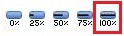Úlohy projektu môžete rýchlo aktualizovať na 100 % dokončenia alebo plánovanú percento dokončenia.
Váš projekt napreduje správne a väčšina vašich úloh napreduje. Namiesto každodennej aktualizácie každej úlohy v projekte aktualizujte úlohy na plánované percento dokončenia raz týždenne a potom upravte percento dokončenia tých úloh, ktoré zaostávajú alebo sú pred plánovaným termínom.
Rýchle aktualizácie úloh na 100 % dokončenia
Ak máte v projekte úlohy, ktoré boli dokončené podľa plánu, môžete ich rýchlo aktualizovať na 100 % dokončenia pre aktuálny dátum, dátum kontroly stavu alebo dátum, ktorý zadáte.
Aktualizácia úloh na 100 % dokončenia pre aktuálny dátum alebo dátum kontroly stavu
-
Na karte Úloha v skupine Zobraziť vyberte položku Ganttov graf.
-
Podržte stlačený kláves CTRL a vyberte každú z úloh v zozname, ktorý chcete aktualizovať.
Tip: Ak sú úlohy, ktoré chcete aktualizovať, uvedené postupne, môžete vybrať prvú úlohu, podržať kláves SHIFT a potom vybrať poslednú úlohu a vybrať rad.
-
V skupine Plán vyberte položku 100 % dokončenia.
Aktualizácia úloh na 100 % dokončenia pre konkrétny dátum
Pri vykonávaní tohto postupu sa predtým zadané percentuálne hodnoty dokončenia úloh s koncovými dátumami staršími ako dátum dokončenia nahradili hodnotou 100 %.
-
Na karte Úloha v skupine Zobraziť vyberte položku Ganttov graf.
-
Ak chcete aktualizovať konkrétne úlohy, podržte stlačený kláves CTRL a vyberte jednotlivé úlohy v zozname. Môžete vybrať až 10 úloh.
Tip: Ak sú úlohy, ktoré chcete aktualizovať, uvedené postupne, môžete vybrať prvú úlohu, podržať kláves SHIFT a potom vybrať poslednú úlohu a vybrať rad. Ak chcete aktualizovať všetky úlohy v zozname, nemusíte vyberať úlohy.
-
Na karte Projekt vyberte v skupine Stav položku Aktualizovať projekt.
-
V dialógovom okne Aktualizácia projektu vyberte položku Aktualizovať prácu ako dokončenú a potom zadajte alebo vyberte dátum, cez ktorý chcete aktualizovať priebeh.
Dôležité: Ak nezadáte dátum, Project použije aktuálny dátum alebo dátum kontroly stavu.
-
Vyberte možnosť Nastaviť iba 0 % alebo 100 %.
-
Ak aktualizujete konkrétne úlohy, vyberte položku Vybraté úlohy. Ak aktualizujete všetky úlohy v projekte, vyberte možnosť Celý projekt.
-
Kliknite na tlačidlo OK.
Rýchla aktualizácia úloh na plánované percento dokončenia
Ak máte v projekte viacero úloh, ktoré sú aktuálne podľa plánu alebo boli dokončené podľa plánu, môžete aktualizovať plánované percento dokončenia pre aktuálny dátum, dátum kontroly stavu alebo dátum, ktorý zadáte.
Aktualizácia úloh na plánované percento dokončenia aktuálneho dátumu alebo dátumu kontroly stavu
-
Na karte Úloha v skupine Zobraziť vyberte položku Ganttov graf.
-
Podržte stlačený kláves CTRL a vyberte každú z úloh v zozname, ktorý chcete aktualizovať.
Tip: Ak sú úlohy, ktoré chcete aktualizovať, uvedené postupne, môžete vybrať prvú úlohu, podržať kláves SHIFT a potom vybrať poslednú úlohu a vybrať rad.
-
V skupine Plán vyberte položku Označiť v skladbe.
Aktualizácia úloh na plánované percento dokončenia pre konkrétny dátum
-
Na karte Úloha v skupine Zobraziť vyberte položku Ganttov graf.
-
Ak chcete aktualizovať iba konkrétne úlohy, podržte stlačený kláves CTRL a vyberte každú z úloh v zozname.
Tip: Ak sú úlohy, ktoré chcete aktualizovať, uvedené postupne, môžete vybrať prvú úlohu, podržať kláves SHIFT a potom vybrať poslednú úlohu a vybrať rad. Ak chcete aktualizovať všetky úlohy v zozname, nemusíte vyberať úlohy.
-
Na karte Projekt vyberte v skupine Stav položku Aktualizovať projekt.
-
V dialógovom okne Aktualizácia projektu vyberte položku Aktualizovať prácu ako dokončenú a potom zadajte alebo vyberte dátum, cez ktorý chcete aktualizovať priebeh.
-
Vyberte možnosť Nastaviť 0 % – dokončené na 100 %.
-
Ak aktualizujete konkrétne úlohy, vyberte položku Vybraté úlohy. Ak aktualizujete všetky úlohy v projekte, vyberte možnosť Celý projekt.